Tworzenie witryny startowej usługi Dataverse
Uwaga
- W październiku 2022 roku portale usługi Power Apps zostały przekształcone w usługę Power Pages.
- Ten temat dotyczy starszych możliwości. Najnowsze informacje można znaleźć w dokumentacji usługi Microsoft Power Pages.
Z możliwością utworzenia witryny (portalu) Power Apps można utworzyć witrynę sieci Web dla użytkowników zewnętrznych i wewnętrznych, która będzie umożliwiała im interakcję z przechowywanymi danymi Microsoft Dataverse.
Oto niektóre korzyści wynikające z utworzenia portalu Power Apps:
Ze względu na fakt, że dane są przechowywane w Dataverse, nie jest konieczne tworzenie połączenia z poziomu Power Apps do źródeł danych, takich jak SharePoint, aplikacje do angażowania klientów (np. Dynamics 365 Sales i Dynamics 365 Customer Service) lub usługi Salesforce. Konieczne jest tylko określenie tabel, które mają być wyświetlane w portalu lub którymi użytkownik zarządza.
Portal można zaprojektować za pośrednictwem WYSIWYG Power Apps Studio, dodając i konfigurując składniki na stronach sieci Web.
Portal można utworzyć w nowym środowisku lub w istniejącym środowisku.
Jeśli użytkownik wybierze opcję utworzenia portalu w nowym środowisku przy użyciu łącza Tworzenie nowego środowiska, w czasie tworzenia środowiska wymagane są wymagania wstępne dla wymaganych portali, takie jak tabele, dane i początkowy szablon portalu. Dzięki tej metodzie portal można utworzyć w kilka minut.
W przypadku wybrania opcji tworzenia portalu w istniejącym środowisku bez wymagań wstępnych dotyczących portali, wymagania wstępne są instalowane najpierw, a następnie tworzony jest portal. W przypadku tej metody może upłynąć trochę czasu, a użytkownik otrzyma powiadomienie w momencie zainicjowania obsługi portalu.
W oparciu o wybrane środowisko w Power Apps możesz utworzyć portal startowy Dataverse lub portal w środowisku zawierającym aplikacje angażujące klientów (takie jak Dynamics 365 Sales i Dynamics 365 Customer Service).
Uwaga
- W środowisku może być utworzonych do pięćdziesięciu portali każdego typu. Aby uzyskać więcej informacji, przejdź do obszaru tworzenie dodatkowych portali.
- Podczas tworzenia portalu następuje zainstalowanie kilku rozwiązań i zaimportowanie przykładowych danych.
Więcej informacji na temat pracy ze środowiskami: Omówienie środowisk
Więcej informacji o dostępnych szablonach portali: Szablony portalu
Aby utworzyć portal:
Napiwek
Aby dowiedzieć się więcej o rolach wymaganych do tworzenia portalu, należy przeczytać Role administracyjne wymagane do zadań administracyjnych portalu.
Zaloguj się do usługi Power Apps.
W obszarze Utwórz aplikację wybierz pozycję Pusta aplikacja.
W opcji Pusta witryna wybierz Utwórz.
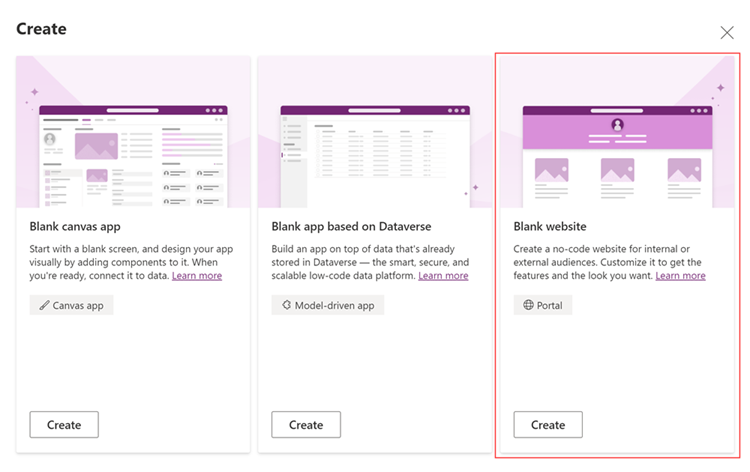
Jeśli wybrane środowisko nie zawiera wymagań wstępnych dotyczących portalu, w oknie Portalu od podstaw pojawi się komunikat sugerujący wybranie innego środowiska lub utworzenie nowego.
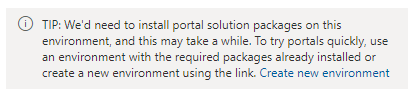
Jeśli zdecydujesz się na kontynuowanie pracy z bieżącym środowiskiem, wprowadź w tym oknie wymagane informacje, jak to przedstawiono w poniższych krokach. Jeśli zdecydujesz się na utworzenie nowego środowiska, zobacz Tworzenie nowego środowiska.
W oknie Portal od podstaw wprowadź nazwę portalu i adresu witryny sieci Web, a następnie wybierz język z listy rozwijanej.
Napiwek
Aby utworzyć portal przy użyciu innego języka, należy najpierw włączyć język w środowisku, tak aby stał się dostępny na liście rozwijanej Język.
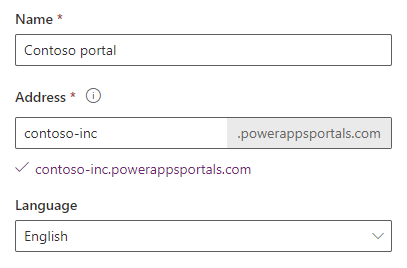
(Opcjonalnie) Aby utworzyć portal przy użyciu istniejącego rekordu witryny internetowej, zaznacz pole wyboru Użyj danych z istniejącego rekordu witryny internetowej, a następnie zaznacz rekord witryny internetowej, którego chcesz użyć. Więcej informacji: Tworzenie nowego portalu przy użyciu zmigrowanych danych
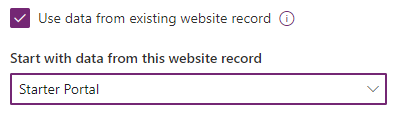
Po zakończeniu wybierz Utwórz.
Po wybraniu Utwórz portal zostanie zainicjowany, a stan inicjowania obsługi będzie wyświetlany za pośrednictwem powiadomień.
Jeśli portal został utworzony w środowisku, w którym nie zainstalowano wstępnych wymagań portalu, stan inicjowania jest również wyświetlany w siatce:

Po pomyślnym zainicjowaniu portalu stan jest aktualizowany, a Portal jest wyświetlany w siatce:
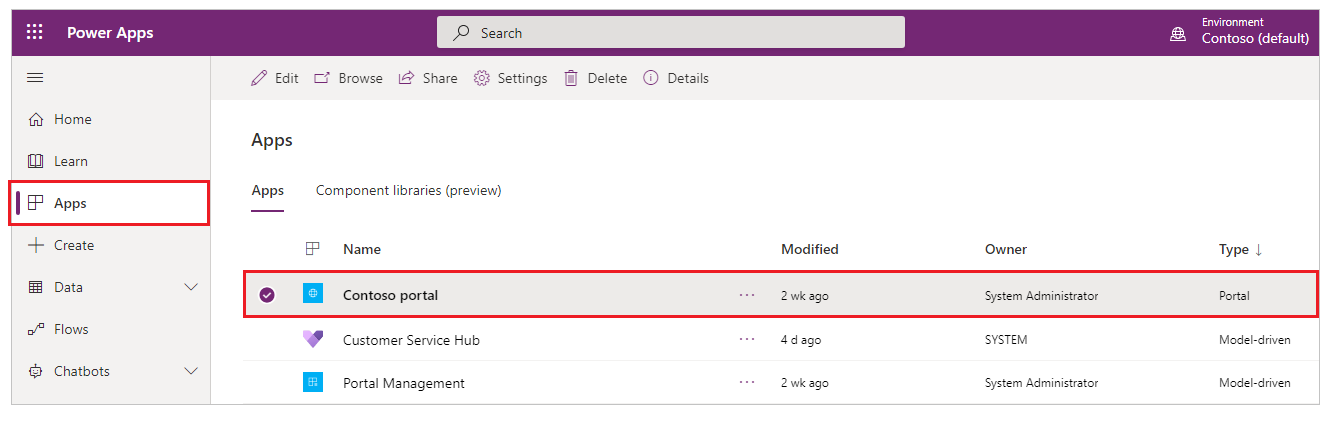
Aby przeprowadzić edycję portalu w Power Apps Studio, zobacz Edytuj portal.
Uwaga
- Jeśli użytkownik nie ma wystarczających uprawnień do inicjowania obsługi portalu, jest wyświetlany komunikat o błędzie. Aby utworzyć portal, użytkownik musi mieć rolę Administrator systemu w Dataverse. Użytkownik musi również mieć Tryb dostępu ustawiony na Odczyt i zapis w obszarze Informacje o licencji dostępu klienta (CAL) w rekordzie użytkownika.
- Jeśli zakupiono starszy dodatek portalu i zachodzi konieczność zainicjowania portalu za pomocą tego dodatku, należy przejść do strony Centrum administracyjne Dynamics 365. Więcej informacji: Inicjowanie portalu przy użyciu dodatku na starszej platformie portalu
- Jeśli portal został zainicjowany za pomocą starszego dodatku, można go dostosować i zarządzać z make.powerapps.com.
- Inicjowanie portali z make.powerapps.com nie powoduje użycia starszych dodatków portali. Te portale nie są wyświetlane na karcie Aplikacje na stronie Centrum administracyjne Dynamics 365.
- Portal początkowy Dataverse nie może być tworzony ze strony Centrum administracyjne Dynamics 365.
Powiadomienia dotyczące inicjowania portalu
Po wybraniu Utwórz portal zostanie zainicjowany, a stan inicjowania obsługi będzie wyświetlany za pośrednictwem powiadomień.
Wyskakujące powiadomienie
Poniższe powiadomienie jest wyświetlane po wybraniu Utwórz w celu zainicjowania portalu.
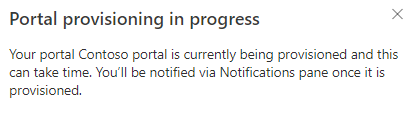
Powiadomienia w okienku Powiadomienia
Po pomyślnym umieszczeniu żądania inicjacji w okienku Powiadomienia zostaną wyświetlone poniższe powiadomienia.
Powiadomienie dotyczące odbywającej się inicjacji.
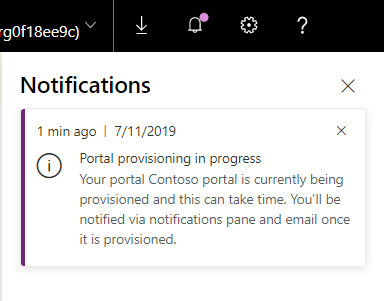
Powiadomienie informujące o zakończonej pomyślnie inicjacji.

Jeśli Inicjowanie portalu zakończyło się niepowodzeniem, powiadomienia będą wyświetlane w podobny sposób.
Powiadomienia w formie wiadomości e-mail
Po pomyślnym złożeniu żądania udostępnienia użytkownikowi jest wysyłane powiadomienie e-mail z informacją o potwierdzeniu utworzenia portalu. Wiadomość e-mail jest wysyłana do użytkownika dopiero po zakończeniu inicjowania portalu.
Następne kroki
Zobacz także
Typowe problemy występujące podczas tworzenia portalu i ich rozwiązania
Sterowanie tworzeniem portalu w dzierżawie
Tworzenie dodatkowych portali w środowisku
Administruj portalami Power Apps
Przykładowa strona Kontakt z nami
Uwaga
Czy możesz poinformować nas o preferencjach dotyczących języka dokumentacji? Wypełnij krótką ankietę. (zauważ, że ta ankieta jest po angielsku)
Ankieta zajmie około siedmiu minut. Nie są zbierane żadne dane osobowe (oświadczenie o ochronie prywatności).
Opinia
Dostępne już wkrótce: W 2024 r. będziemy stopniowo wycofywać zgłoszenia z serwisu GitHub jako mechanizm przesyłania opinii na temat zawartości i zastępować go nowym systemem opinii. Aby uzyskać więcej informacji, sprawdź: https://aka.ms/ContentUserFeedback.
Prześlij i wyświetl opinię dla